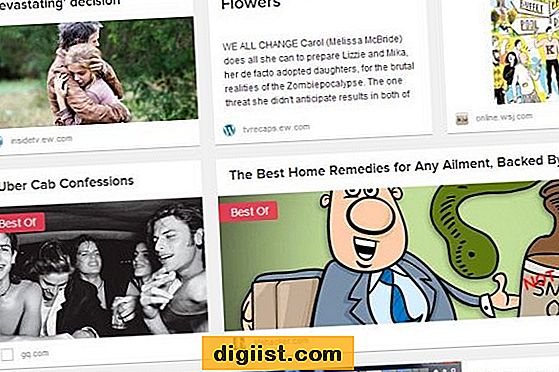El modo de recuperación de Android le permite iniciar dispositivos Android en una consola de recuperación dedicada para realizar tareas avanzadas de recuperación y mantenimiento. En esta publicación, aprenderá los pasos para iniciar Android en modo de recuperación.

¿Qué es el modo de recuperación de Android?
El modo de recuperación de Android es un programa ligero almacenado en todos los dispositivos Android en una partición de arranque alternativa, separada del sistema operativo Android principal. El programa de recuperación de Android está diseñado para proporcionar a los usuarios de dispositivos Android un conjunto de herramientas especiales para ejecutar tareas de mantenimiento y solución de problemas en su dispositivo.
Acceder al modo de recuperación no es un asunto cotidiano, este modo solo debe usarse cuando tiene la necesidad de realizar ciertas tareas en el dispositivo, como instalar actualizaciones / aplicaciones del sistema operativo desde una computadora o tarjeta SD, borrar archivos en caché y restablecer de fábrica Android en En caso de que el problema en su dispositivo resulte difícil de solucionar.
Opciones de modo de recuperación
Una vez que inicie su dispositivo en modo de recuperación, tendrá una variedad de opciones para elegir. Estas opciones pueden variar un poco según el dispositivo, pero generalmente incluyen lo siguiente.
- Reiniciar ahora: elija esta opción para reiniciar el dispositivo en modo normal.
- Aplicar actualización de ADB: esta opción es utilizada principalmente por los desarrolladores de Android que pueden usar Android Debug Bridge para conectar un dispositivo Android a una PC y ejecutar comandos desde allí.
- Borrar datos / restablecimiento de fábrica: al elegir esta opción, se borrarán todos los datos de su dispositivo, incluidas fotos, música, aplicaciones y prácticamente todo, así que asegúrese de hacer una copia de seguridad de su dispositivo Android antes de utilizar esta opción.
- Limpiar la partición de la memoria caché: la memoria caché almacena archivos temporales que se pueden eliminar de forma segura sin perder ningún dato personal o configuración.
- Reiniciar el gestor de arranque: se utiliza para rootear su dispositivo
- Apagar: apaga el dispositivo
- Ver registros de recuperación
Cómo iniciar Android en modo de recuperación
Ahora que conoce el modo de recuperación de Android, echemos un vistazo a cómo iniciar Android en modo de recuperación, en algunos de los teléfonos Android más utilizados.
La combinación de teclas para iniciar teléfonos Android en modo de recuperación varía de un dispositivo a otro. A continuación, detallamos el procedimiento para iniciar en modo de recuperación para algunos de los teléfonos Android más utilizados.
En caso de que su dispositivo no esté en la lista de fabricantes cubiertos en esta publicación, puede hacer una búsqueda rápida en Google usando las palabras clave para iniciar en modo de recuperación.
Modo de recuperación en dispositivos Nexus
1. Primero apague su teléfono (en caso de que esté encendido). Normalmente puede hacer esto manteniendo presionada la tecla Encendido y seleccionando Apagar desde el menú de opciones de Encendido en la pantalla (Ver imagen a continuación)

Otra forma de hacerlo es presionar la tecla Encendido y mantenerla presionada hasta que el dispositivo se apague. Esta opción le resultará útil en caso de que la pantalla táctil de su dispositivo no responda.
2. Mantenga presionados los botones de Encendido y Bajar volumen al mismo tiempo
Nota: en algunos dispositivos Nexus puede que tenga que mantener presionado el botón de Encendido y los botones Subir volumen + Bajar volumen al mismo tiempo.
3. Su teléfono ahora arrancará con un logotipo de Android en su parte posterior (vea la imagen a continuación)

4. Luego, use la tecla Bajar volumen para navegar a la opción Modo de recuperación. Por lo general, presionar el botón para bajar el volumen dos veces lo llevará a la opción Modo de recuperación.
5. Presione el botón de Encendido para aceptar la opción Modo de recuperación
6. Primero verá aparecer el logotipo blanco de Google en su pantalla, seguido de una pantalla Sin comando (Ver imagen a continuación)

7. Mantenga presionado el botón de Encendido y presione y suelte el botón para subir el volumen para ingresar al modo de recuperación de Android.
Nota: es posible que tenga que presionar y soltar el botón para subir el volumen varias veces, hasta que entre en el modo de recuperación.
8. Verá un montón de opciones de recuperación para que pueda elegir.
Modo de recuperación en dispositivos Samsung Galaxy
1. Apaga tu dispositivo
2. Mantenga presionados los botones de Encendido + Inicio + Subir volumen, todo al mismo tiempo
3. Mantenga presionados los tres botones, hasta que aparezca el logotipo del dispositivo Samsung y el teléfono se reinicie
4. Verás una pantalla azul de Android con un logo blanco de Android
5. Su teléfono permanecerá en esta pantalla por un tiempo.
6. Espere hasta que desaparezca la pantalla azul de Android y pronto estará en modo de recuperación con una lista de opciones de recuperación para elegir.
Modo de recuperación en Moto G, Moto X y Droid Turbo
- Apaga tu teléfono
- Mantenga presionados los botones de Encendido y Bajar volumen al mismo tiempo
- Mantenga presionados estos botones durante aproximadamente cinco segundos y luego suelte el botón de Encendido
- El teléfono se encenderá y se le presentará una lista de opciones.
- Usando el botón para bajar el volumen, vaya a Recuperación (también puede aparecer como Modo de recuperación) y selecciónelo presionando el botón para subir el volumen (en Droid Turbo, selecciónelo usando el botón de Encendido)
- Ahora verá una pantalla Sin comando
- Cuando esto sucede, presione el botón para subir el volumen y el botón de encendido al mismo tiempo durante unos 5 a 6 segundos y luego suelte el botón de encendido.
- Ahora ingresará al modo de recuperación
Use los botones de Volumen para navegar y la tecla de Encendido para seleccionar cualquier opción de recuperación que desee aplicar en su dispositivo.
Modo de recuperación en teléfonos HTC One
- Primero desactive Fastboot yendo a Configuración> Energía (esto puede aparecer como Batería) y desactive Fastboot.
- Apaga el teléfono
- Mantenga presionados los botones de Encendido + Bajar volumen hasta que vea un menú
- Use la tecla Bajar volumen para navegar a la opción Recuperación y presione el botón Encendido para aceptar esta opción
- Ahora verá una pantalla con un signo de exclamación y el teléfono se quedará atascado en esta pantalla.
- A continuación, presione el botón de Encendido y Subir volumen al mismo tiempo para ingresar al Modo de recuperación
Modo de recuperación en teléfonos LG
- Apaga tu teléfono
- Mantenga presionado el botón de Encendido + Bajar volumen hasta que vea el logotipo de LG
- Suelte el botón de Encendido por un segundo y presiónelo nuevamente
- Tendrá la opción de restablecer los datos de fábrica.
No verá ninguna otra opción en el modo de recuperación de LG, solo puede restablecer de fábrica el teléfono en modo de recuperación en LG.
Recuperación personalizada de Android
Dado que Android es un programa de código abierto, puede encontrar una serie de programas de recuperación de Android personalizados diseñados por miembros de la comunidad de código abierto.
Puede usar programas de recuperación personalizados como TWRP (Team Win Recovery Project) para obtener funciones adicionales que no necesitará encontrar en el modo de recuperación de Android en stock como se describió anteriormente.
- Opciones avanzadas de copia de seguridad / restauración
- Aplique actualizaciones de software, aunque el fabricante de su dispositivo o el operador aún no las haya aprobado.
- Seleccione datos específicos para eliminar en lugar de borrar todos los datos del dispositivo
- Rootea tu teléfono y más